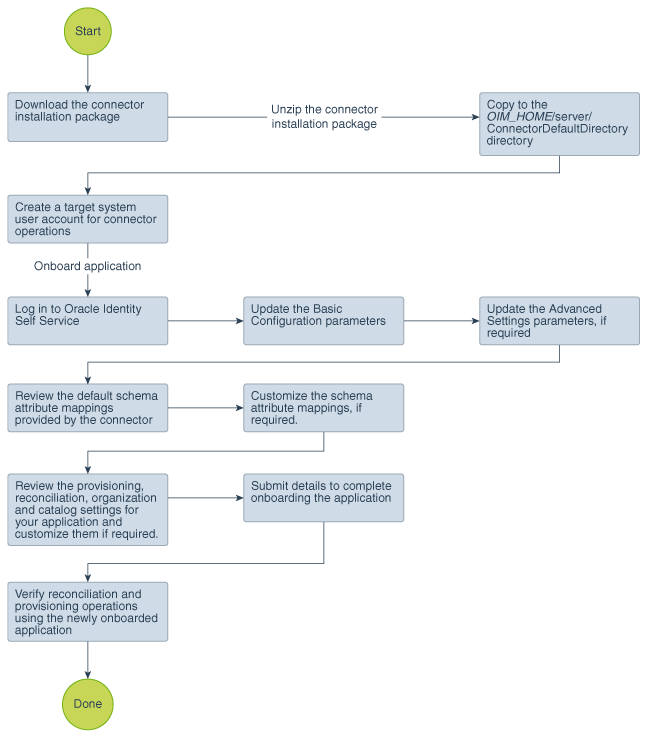2 WebExコネクタを使用したアプリケーションの作成
コネクタを使用したアプリケーションのオンボードとそのための前提条件について学習します。
コネクタを使用したアプリケーション作成のプロセス・フロー
Oracle Identity Governanceリリース12.2.1.3.0以降では、Identity Self Serviceのアプリケーション・オンボード機能を使用してコネクタのデプロイメントが処理されます。
図2-1は、コネクタ・インストール・パッケージを使用してOracle Identity Governanceでアプリケーションを作成するステップの概要を示すフローチャートです。
コネクタを使用したアプリケーション作成の前提条件
アプリケーションの作成前に完了する必要があるタスクについて学習します。
ターゲット・システムの構成
次の手順を実行して、ターゲット・システムでサービス・ユーザー・アカウントを作成します。
ノート:
これらのインストール前タスクを実行する詳細な手順は、http://www.cisco.com/にあるWebEx製品のマニュアルで説明されています。
ターゲット・システムを構成するには、次のようにします。
-
管理者アカウントを使用してWebExアプリケーションにログインします。
-
ターゲット・システムでWebExサービス・ユーザー・アカウントを作成して、Oracle Identity ManagerからWebExのユーザーを管理します。
-
コネクタのクライアント・アプリケーションを登録して、サービスのセキュアなサイン・インおよび認可を指定します。
-
サイトの管理リンクから、アカウント・タイプをサイト管理者としてユーザーを作成し、ユーザー作成に必要なすべてのフィールドに値を指定します。
-
新しいユーザー資格証明でログインし、サイトの管理リンクから、SiteIDおよびPartnerIDの値をコピーします。これらの値は、WebExコネクタの構成時に「基本構成」で更新する必要があります。
コネクタを使用したアプリケーションの作成
ターゲット・アプリケーションを作成して、コネクタ・パッケージからOracle Identity Governanceにアプリケーションをオンボードできます。これを行うには、Identity Self Serviceにログインしてから、「管理」タブで「アプリケーション」ボックスを選択します。
ノート:
この手順の各ステップの詳細は、『Oracle Fusion Middleware Oracle Identity Governanceでのセルフ・サービス・タスクの実行』のアプリケーションの作成に関する項を参照してください。
関連項目:
-
このコネクタに事前定義された基本構成パラメータと拡張設定パラメータ、デフォルトのユーザー・アカウントの属性マッピング、デフォルトの相関ルールおよびリコンシリエーション・ジョブの詳細は、「WebExコネクタの構成」を参照してください
-
デフォルト・フォームを作成しないことを選択した場合に、新しいフォームを作成してアプリケーションに関連付ける方法の詳細は、「Oracle Identity Governanceの構成」を参照してください
コネクタ・サーバーを使用したアプリケーションの作成
ノート:
- Javaコネクタ・サーバー12.2.1.3.1バージョンを使用している場合は、すべてのステップが適用されます。
- Javaコネクタ・サーバー12.2.1.3.0バージョンを使用している場合は、ステップ1と5のみが適用されます。
- コネクタ・バンドルjarをコネクタ・サーバーのbundlesディレクトリにコピーします。
jakarta.activation-1.2.2.jarを<Middleware_Home>/oracle_common/modules/からコネクタ・サーバーのlibディレクトリにコピーします。jakarta.xml.bind-api-2.3.3.jarを<Middleware_Home>/oracle_common/modules/からコネクタ・サーバーのlibディレクトリにコピーします。jaxb-impl-2.3.5-b230912.1728.jarを<Middleware_Home>/oracle_common/modules/からコネクタ・サーバーのlibディレクトリにコピーします。- コネクタ・サーバーを再起動します。